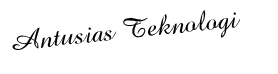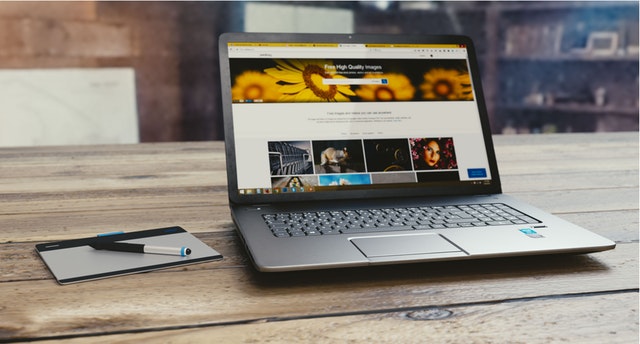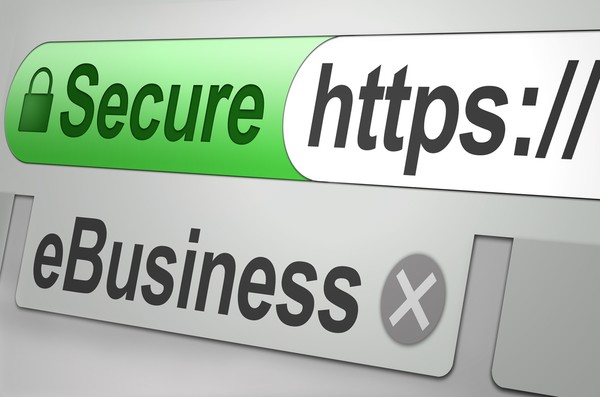Antusias Teknologi | Tips Amankan Blog WordPress Dengan Two Factor Authentication (2FA) – Bagi seorang webmaster, keamanan dari website atau blog yang dimiliki haruslah menjadi prioritas utama, banyaknya laporan yang menyebabkan keamanan website berhasil dibobol oleh penyerang/hacker seperti menyusupkan virus dan malware ke target, meletakkan backoor dan trojan, sampai dengan spam.

Salah satu cara untuk meningkatkan keamanan website atau blog pada platform wordpress khususnya self hosting adalah dengan mengaktifkan Two factor Authentication (2FA) atau verifikasi dua langkah, walaupun seandainya nama pengguna dan kata sandi wordpress telah diketahui oleh penyerang/hacker, masih terdapat lapisan keamanan tambahan yang harus dilewati dan hanya kita sendiri yang mengetahui one time password tersebut.
Tips ini hanya bisa digunakan untuk platform WordPress Self Hosting, karena kita akan menambahkan plugin yaitu Google Authenticator.
Cara mengaktifkan Two Factor Authentication (2FA) Di Blog WordPress
Langkah pertama adalah dengan mengunduh dan install Plugin Google Authenticator yang ada di website wordpress: https://wordpress.org/plugins/google-authenticator/
Kemudian setelah plugin terpasang dan diaktifkan, masuk dan aktifkan pada halaman Profil Anda seperti pada gambar dibawah, centang Active untuk mengaktifkannya.

Keterangan:
Description: Isilah dengan nama blog anda.
Relaxed Mode: Apabila aktif maka kata sandi yang dihasilkan bisa digunakan lebih lama sekitar 4 menit (tidak disarankan aktif).
Secret: Kode inilah nanti yang akan dimasukkan ke dalam aplikasi Gauth atau Google Authenticator di play store, apabila anda menggunakan ponsel pintar silahkan scan barcode dengan aplikasi Google Authenticator.
Enable App password: Tidak disarankan untuk diaktifkan karena akan menurunkan kualitas keamanan.
Silahkan anda Perbarui profil untuk mengaktifkan.
Selanjutnya untuk menghasilkan kata sandi yang hanya dapat dipakai satu kali dengan berbatas waktu selama 30 detik, disini saya menggunakan laptop untuk menghasilkan One Time Password dengan menggunakan aplikasi Gauth yang bisa diunduh melalui website Github, Unduh Gauth di Github
Atau anda dapat menggunakan aplikasi Google Authenticator yang dapat diunduh dan install ke ponsel pintar android melalui Play Store, unduh Google Authenticator
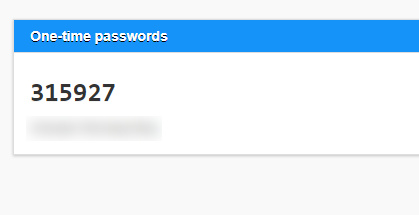
Klik clone or download, dan download ZIP
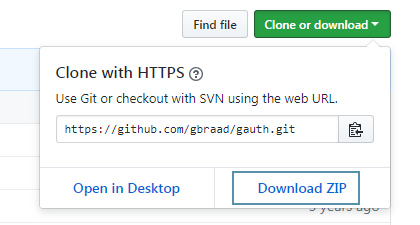
Setelah selesai di unduh, ekstrak filenya dan jalankan index.html
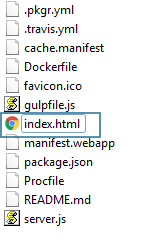
Klik icon pensil untuk menambahkan, dan klik ADD
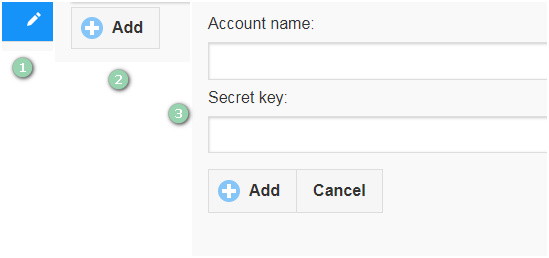
Keterangan:
Account name: Isi dengan nama blog anda.
Secret key: Copy/paste Secret key-nya yang telah dihasilkan pada halaman profil pengguna sebelumnya.

Klik ADD untuk menyimpan pengaturan.
Selesai.
Sekarang, blog dengan lapisan keamanan tambahan Two factor Authentication (2FA) telah aktif.
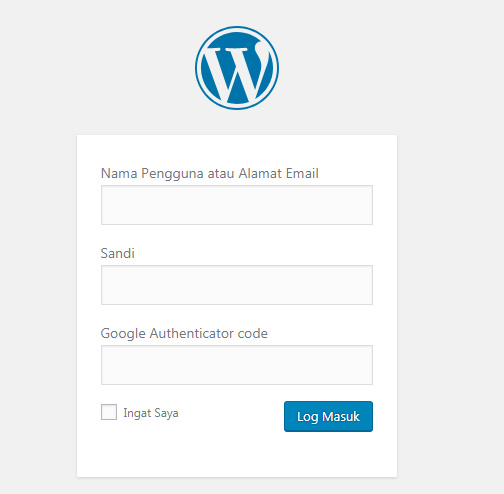
Catatan:
* Lakukan backup Secret Code di tempat yang aman, apabila suatu saat anda lupa/hilang bisa di restore kembali, dan kode tersebut hanya untuk aplikasi gauth, secret key pada plugin google authentificator tidak bisa dibackup, hanya bisa di generate ulang.
* Tips ini bisa dipasang ke semua blog wordpress self host yang anda miliki.
* Selain aplikasi Google Authenticator dan aplikasi html Gauth, juga bisa menggunakan ekstensi untuk browser untuk membuat akun dan menghasilkan one time password.
* Pengaturan akun pada Gauth akan terhapus apabila anda menghapus cookie pada browser.
Demikianlah tips untuk menambah lapisan keamanan pada blog wordpress self host, Semoga Bermanfaat.